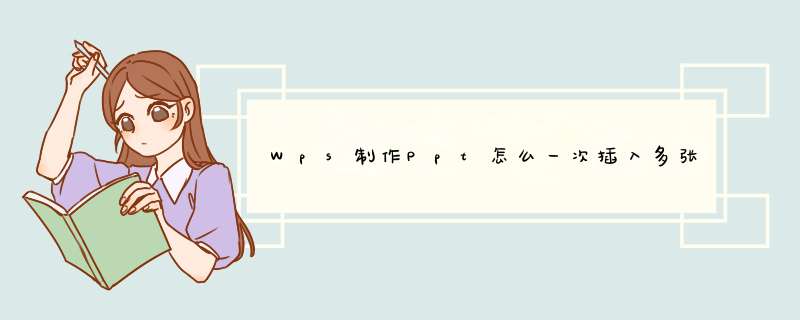
可以按照如下方式 *** 作:
1、首先是快速插入多张幻灯片,打开wps演示后,点击空白处,新建幻灯片。新建后,将鼠标移到左边的幻灯片窗口。
2、选定某张幻灯片,在键盘上点击”enter回车键“,此时连续点击该键可以快速在该页后插入多张幻灯片,点击多少下就会新建多少张新的幻灯片。
3、在每张幻灯片上快速插入图片的方法是,在上方的菜单栏找到“插入-图片”,此时下拉框出现“图片和分页插入图片”,选择“分页插入图片”。
4、从你的图片所在位置选择你要插入的图片,可以多选图片,一次添加,添加的图片张数最好与幻灯片的张数一样。
5、选择完成,点击”打开“,此时你进入幻灯片查看会发现你的每一页幻灯片上均会有图片,图片一般会覆盖到整个ppt界面。
6、一般来说,图片是按你添加的顺序依次添加到每张幻灯片的。这个方法还不错,总结来说就是按enter新建多张幻灯片,再分页插入多张图片。
拓展资料1、PPT文档是经常使用的一种演示文稿,公司的很多活动都会使用到,其格式较为特殊,由于其中往往插入很多图形以及添加一些动画效果,因此要比较两篇演示文稿的不同,的确有点麻烦。
2、而利用PowerPoint的比较合并演示文稿功能,不仅仅能够比较出两个文稿文字、图形的改动情况,而且能够将动画的改变情况查找出来,从而能够对自己演示文稿的变化情况了如指掌。在 *** 作上,PowerPoint的比较合并演示文稿功能与Word的 *** 作有较大不同。
WPS批量导入图片的方法如下:
1、打开一个需要批量导入图片的wps文档,并在界面左上角点击“插入”按钮。
2、在随后d出的菜单栏中点击“图片”按钮。
3、在接着自动d出的下拉菜单中点击“来自文件”按钮。
4、在计算机中找到需要插入多张图片的文件夹。
5、依次通过鼠标拖拽的方法将多张图片选中并点击界面下方的“插入”按钮,即可批量导入。
欢迎分享,转载请注明来源:内存溢出

 微信扫一扫
微信扫一扫
 支付宝扫一扫
支付宝扫一扫
评论列表(0条)